Лаб1. Лабораторная работа 1. Основные задачи администри рования ос windows
 Скачать 5.33 Mb. Скачать 5.33 Mb.
|
|
Ходенев Михаил Алексеевич РИ-390022 ЛАБОРАТОРНАЯ РАБОТА №1. ОСНОВНЫЕ ЗАДАЧИ АДМИНИСТРИ- РОВАНИЯ ОС WINDOWS Часть 1. Использование графического интерфейсаНастройка рабочей среды пользователяКакая версия ОС установлена на вашем компьютере? Windows 10 Какие из возможностей интерфейса Aero доступны: Aero Peek; 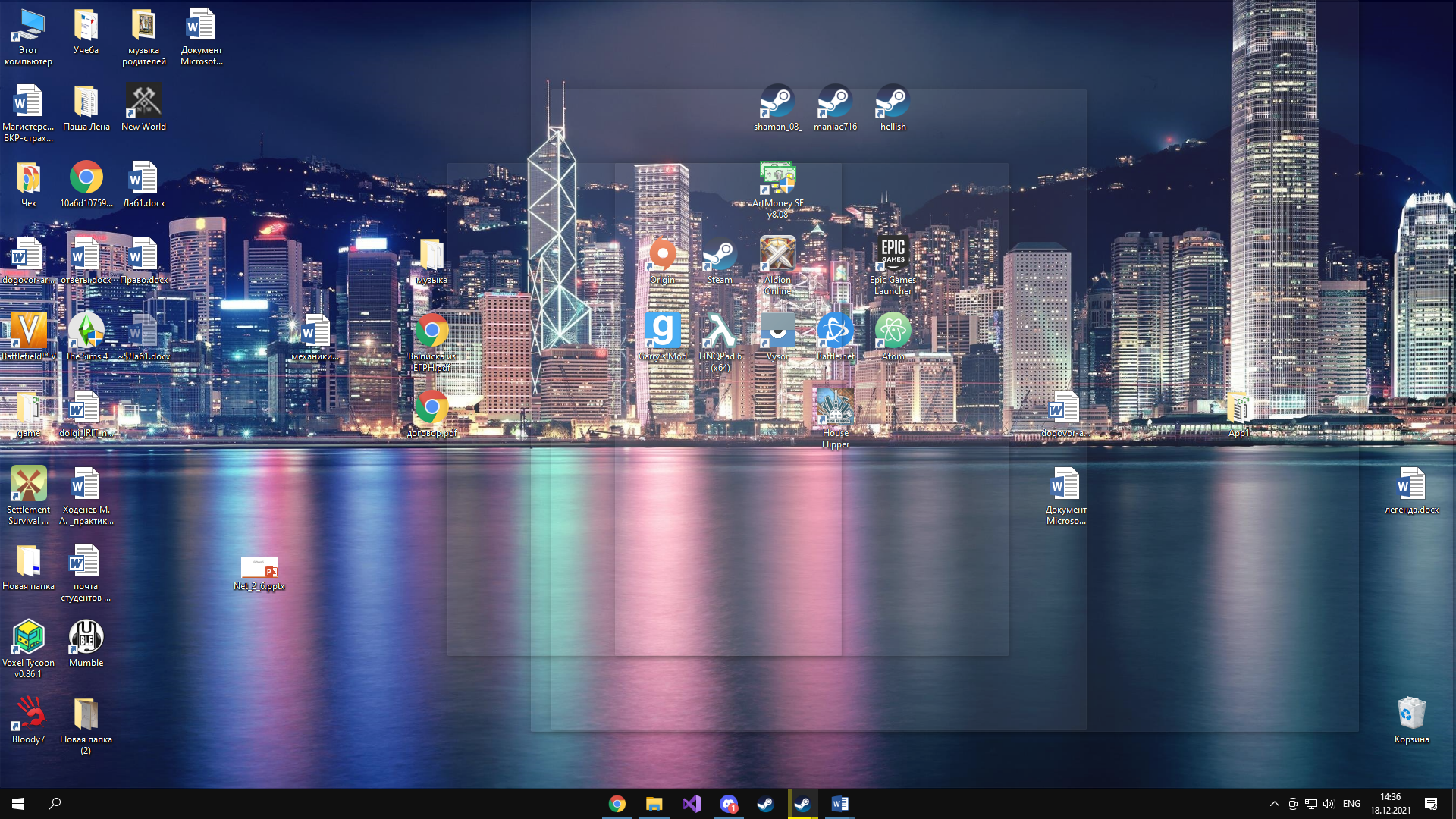 Aero Shake; При перетаскивании окна влево вправо, все кроме выбранного окна сварачиваются  Aero Snap Создайте личную библиотеку. Включите в нее ряд нужных ссылок. 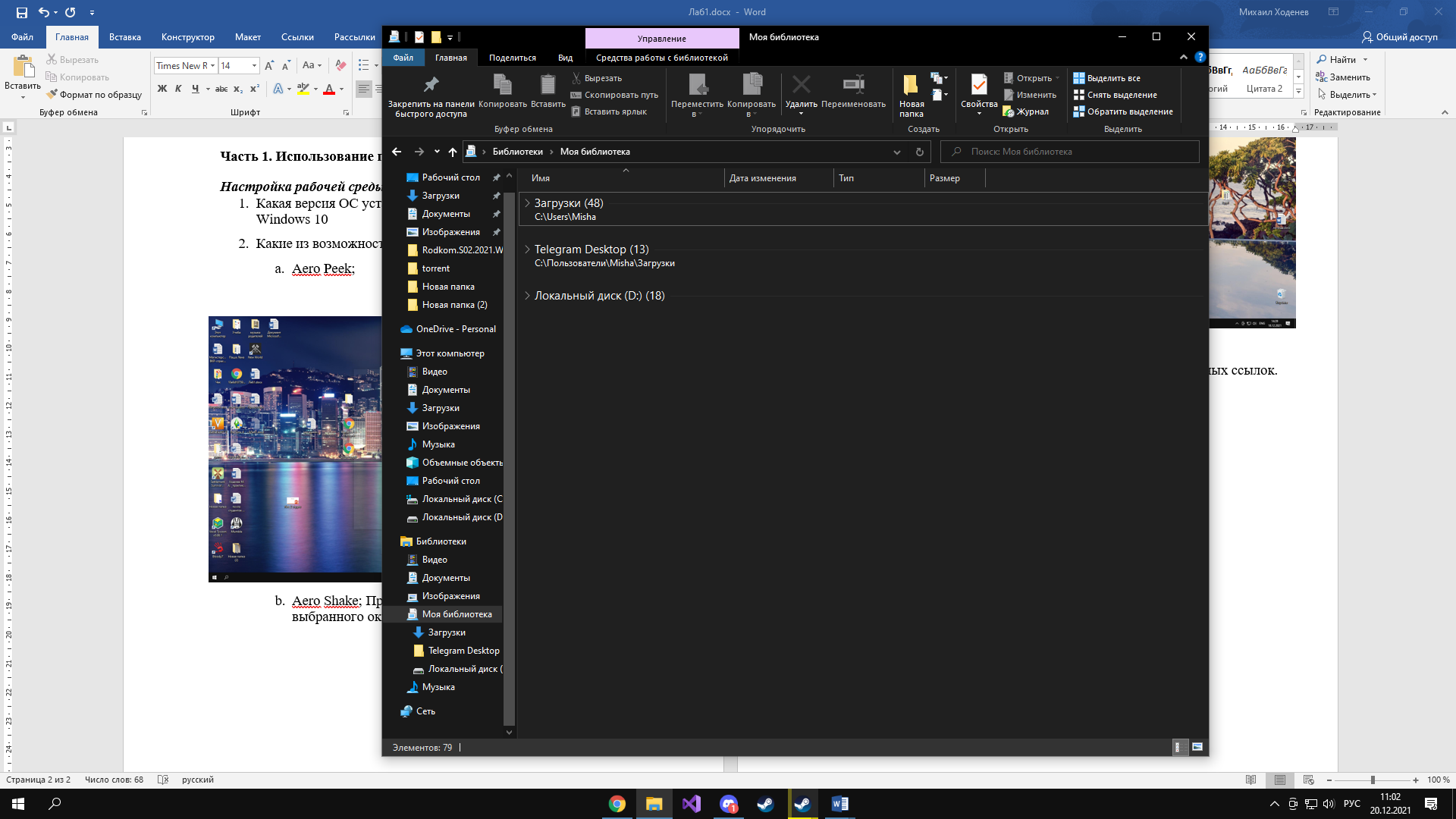 Настройка меню Пуск: Какие существуют возможности при настройке меню: приведите примеры.  Создайте таблицу, содержащую полезные сочетания «горячих клавиш» (не более 10).
Посмотрите, какие приложения установлены на вашем компьютере. Как найти нужное приложение? Как создать ярлык для некоторого приложения на Рабочем столе?   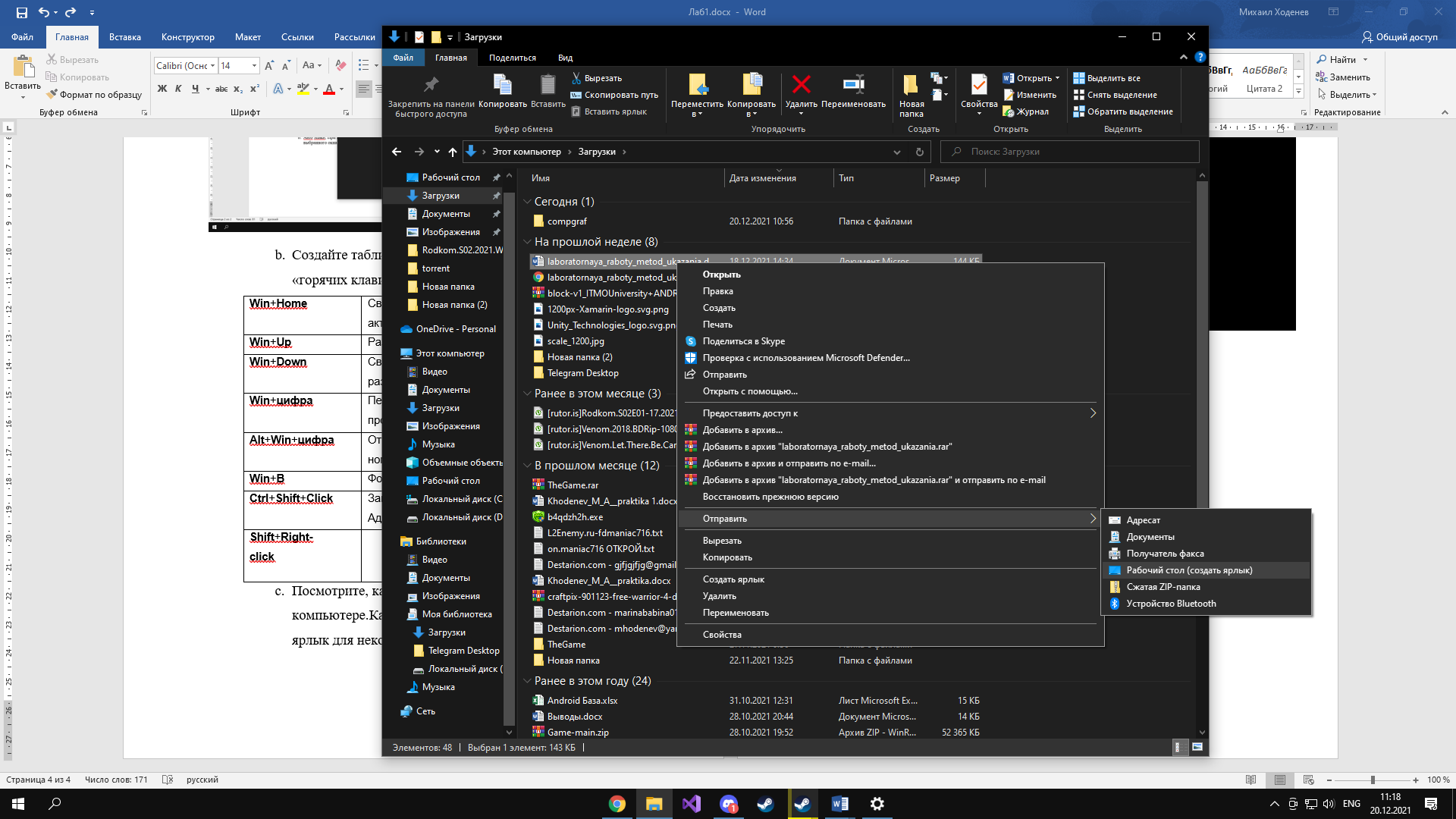 Какие файлы нужны для загрузки системы Windows (оформите это в виде таблицы).
Как можно в системе посмотреть, какие службы и программы запускаются автоматически при загрузке системы? 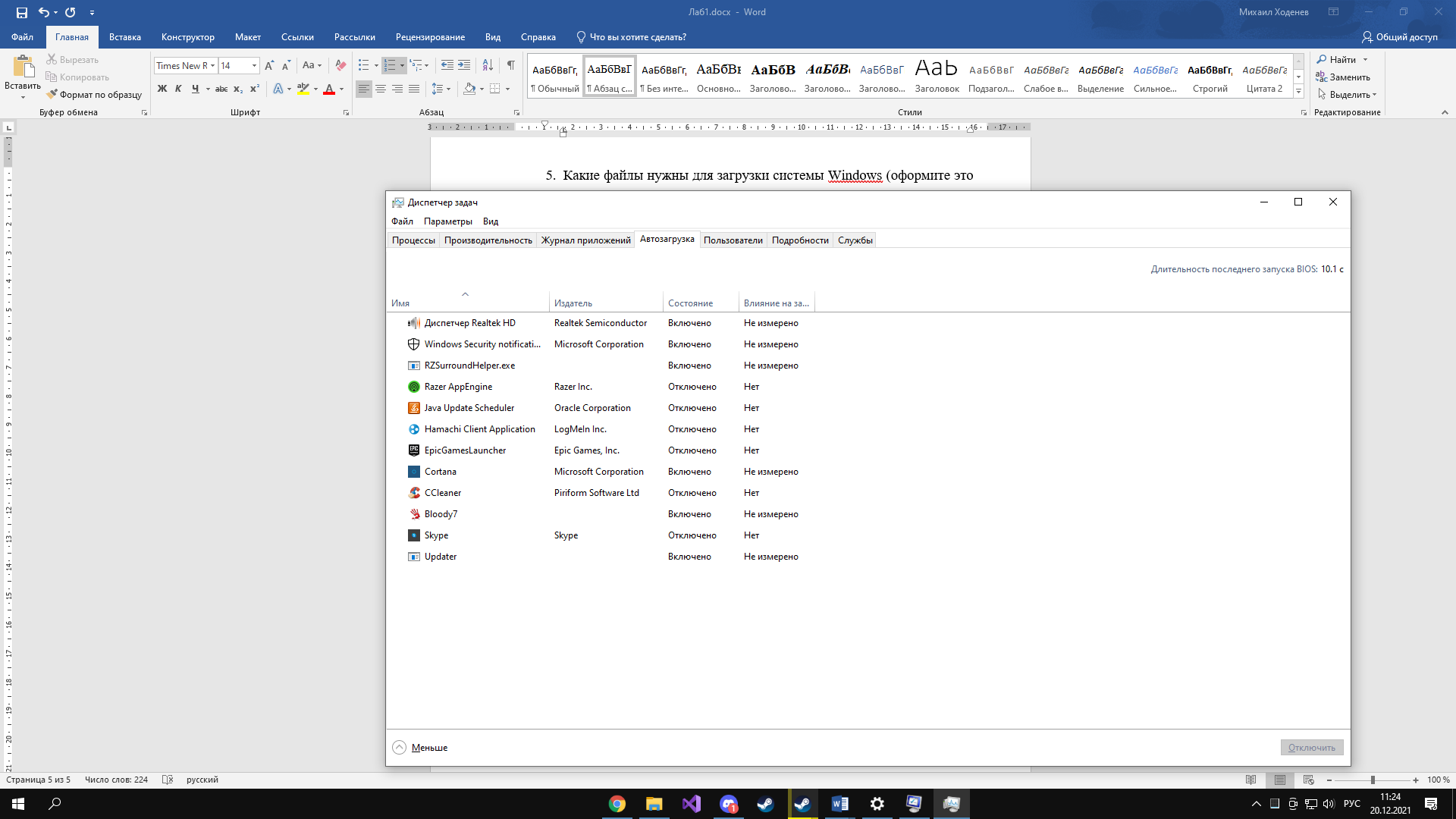 Работа с учетными записями пользователей и группСоздайте консоль управления локальными пользователями и группами. В консоли должна быть создана Панель задач (отличать от Панелизадач в низу экрана), позволяющая только создавать нового пользователя и новую группу (посмотрите различные режимы работы консоли).  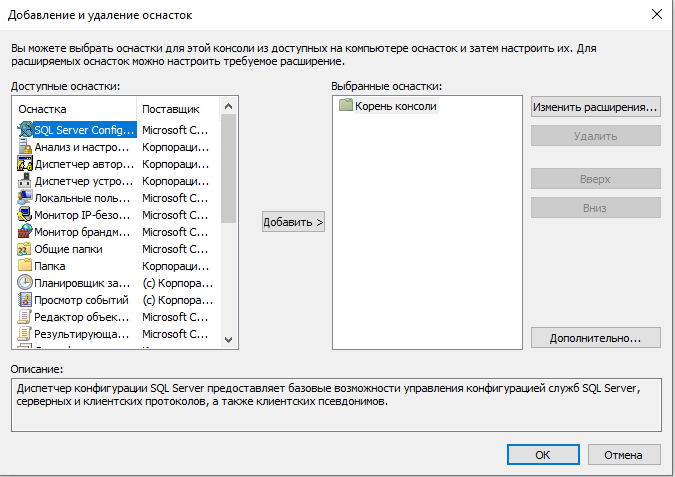 Создайте учетные записи для двух разных пользователей. Для одного пользователя проверьте действенность флажка – требования смены пароля пользователя при следующей регистрации в системе, для другого – запрет на изменение пароля пользователем.   К чему приведет отключение учетной записи пользователя? Как определить, какие записи уже отключены?  Создайте локальную группу. Поместите в локальную группу созданных вами пользователей и ад-министративного пользователя. Проделайте это двумя способами: через окно свойств группы и окно свойств пользователя. |
